Excel: як використовувати вкладені функції if і vlookup
Щоб використовувати вкладену функцію IF і VLOOKUP в Excel, можна використати таку основну формулу:
=IF(VLOOKUP( D2 , $A$1:$B$11 ,2,FALSE)>100,"Yes","No")
Ця конкретна формула шукає значення в комірці D2 у діапазоні A1:A11 і знаходить відповідне значення в B1:B11 .
Якщо це значення більше за 100, повертається «Так».
В іншому випадку повертається «Ні».
У наступному прикладі показано, як використовувати цю формулу на практиці.
Приклад: як використовувати вкладені функції IF і VLOOKUP
Припустімо, що в Excel є такий набір даних, який показує очки, набрані різними баскетбольними командами:
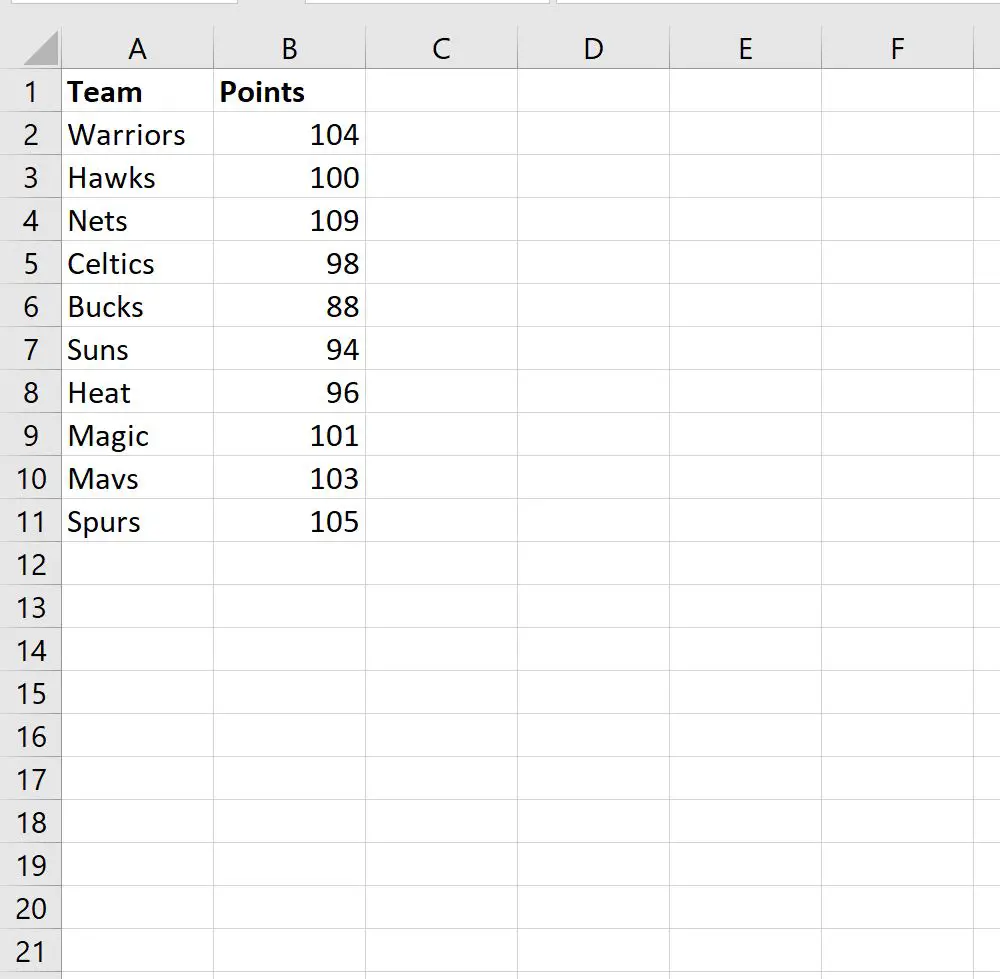
Ми можемо ввести таку формулу в клітинку E2 , щоб визначити, чи набрали Mavs більше 100 очок:
=IF(VLOOKUP( D2 , $A$1:$B$11 ,2,FALSE)>100,"Yes","No")
Коли ми натиснемо Enter , відобразяться результати:
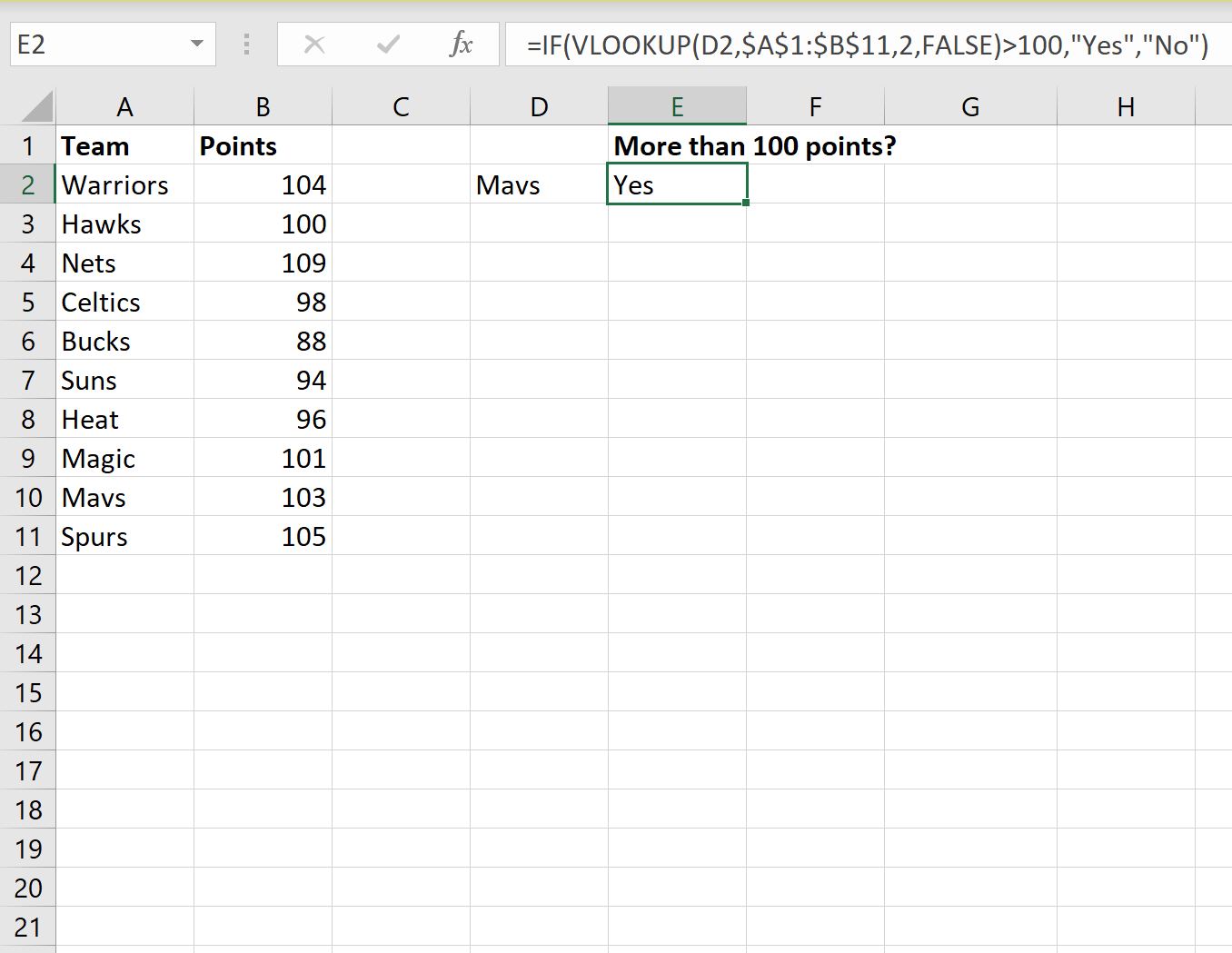
За підсумками бачимо, що «Мавс» набрали більше 100 очок.
Зауважте, що якщо ми змінимо назву команди в клітинці D2 , результати оновляться автоматично.
Наприклад, скажімо, ми змінимо назву команди на Suns:
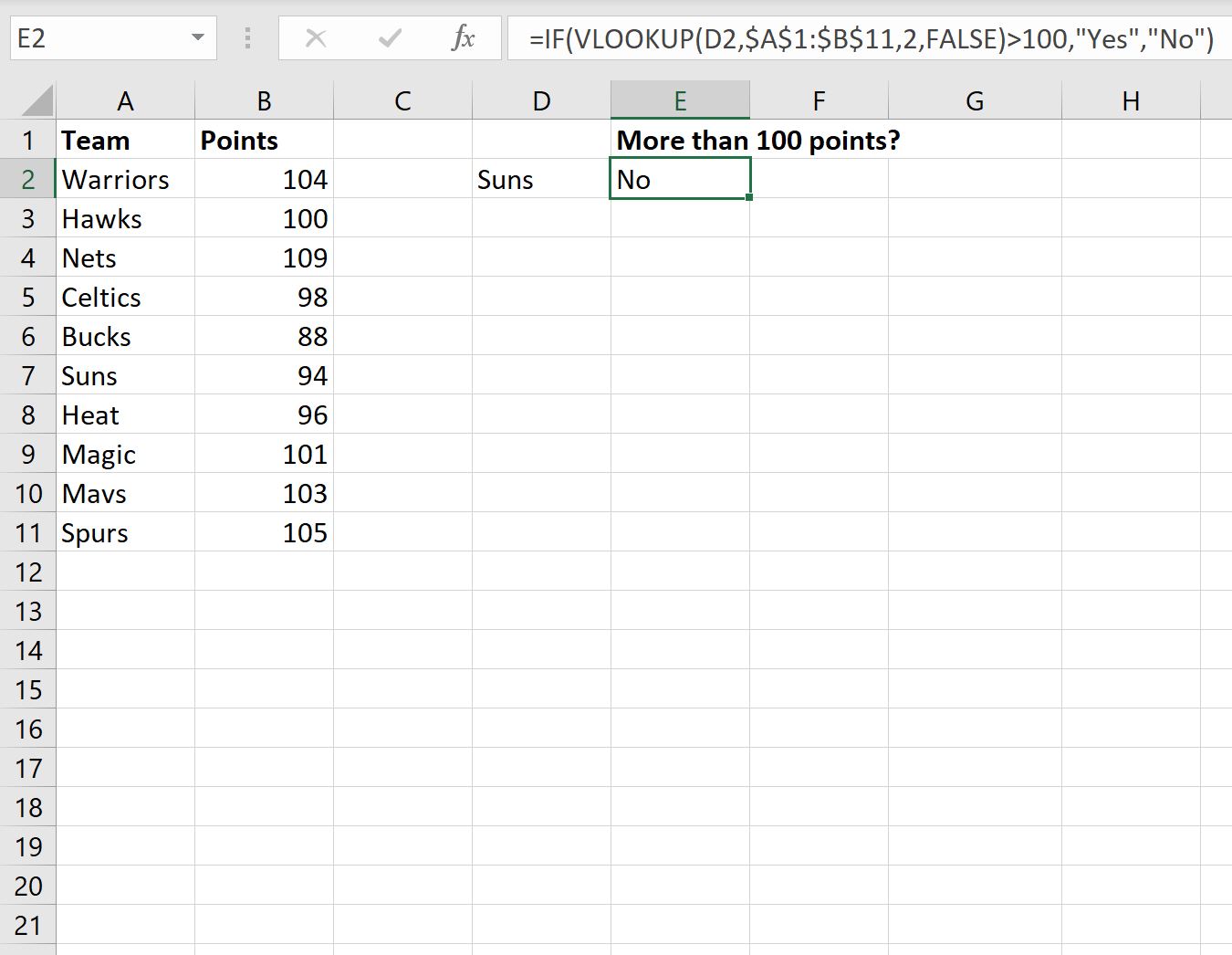
З результатів ми бачимо, що Санз не набрали більше 100 очок.
Додаткові ресурси
У наступних посібниках пояснюється, як виконувати інші типові завдання в Excel:
Excel: як зробити VLOOKUP із двома значеннями пошуку
Excel: Як використовувати VLOOKUP для повернення кількох стовпців
Excel: Як використовувати VLOOKUP для повернення всіх збігів